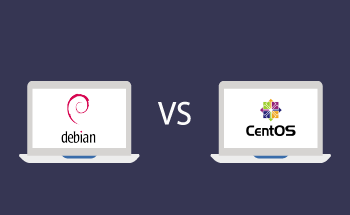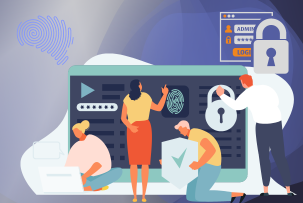Wie Sie Ihre Website auf einem Server installieren
09:57, 16.12.2021
Ein leerer dedizierter Server ist für die Installation einer Website nicht geeignet. In diesem Artikel erfahren Sie, wie Sie die Basissoftware vorbereiten und wie Sie das Kontrollpanel des Servers und die darauf gehosteten Websites konfigurieren.
Wie Sie Ihren Server vorbereiten
Zunächst müssen Sie den LAMP-Komplex auf dem Server installieren, der aus den 4 wichtigsten Komponenten besteht:
- Linux - also jede aktuelle Distribution: Ubuntu, Debian, СentOS, usw.
- Apache ist ein freier Webserver mit flexibler Konfiguration und einem eingebauten virtuellen Host-Mechanismus, der Modularität unterstützt. Module können bestehende Funktionen erheblich erweitern und neue hinzufügen, sie können zur Verbesserung der Sicherheit, zur Behebung von Fehlern, zur Unterstützung neuer Programmiersprachen usw. verwendet werden. Die meisten Apache-Module werden von der Apache Software Foundation entwickelt, aber die Repositories enthalten auch eine breite Palette von Modulen von Open-Source-Entwicklern.
- MariaDB/MySQL sind Datenbankverwaltungssysteme. DBMS bieten Sicherheit, Zuverlässigkeit und Integrität der Daten und protokollieren alle Änderungen am Dateisystem.
PHP ist die beliebteste Skriptsprache, die zur Entwicklung von Webanwendungen und zur Erstellung von Seiten verwendet wird.
Die manuelle Konfiguration des dedizierten Servers oder VPS für eine Website beginnt mit der Einrichtung von LAMP, da alle diese Komponenten für das Funktionieren von dynamischen Websites und Anwendungen erforderlich sind.
Installation der LAMP-Komponenten
Wir zeigen Ihnen am Beispiel von Ubuntu, wie Sie im manuellen Modus über die Konsole alles für einen Server konfigurieren und vorbereiten. Nach der Installation des Betriebssystems sollten Sie als Erstes ein Benutzerprofil mit Nicht-Root-Zugriffsrechten erstellen und konfigurieren.
Schritt zwei - Installation des Apache-Webservers
Unter Ubuntu wird dies über den Paketmanager apt mit Hilfe von Befehlen durchgeführt:
$ sudo apt update
$ sudo apt install apache2
Der Befehl sudo startet die zugewiesenen Aufgaben mit Root-Zugriff, so dass Sie ein Passwort eingeben müssen, um den Vorgang zu bestätigen. Sie erhalten dann eine Meldung, die Ihnen mitteilt, welche Apache-Module installiert werden und wie viel Speicherplatz benötigt wird. Zur Bestätigung geben Sie Y ein und drücken Enter.
So konfigurieren Sie die Firewall und erlauben den Webverkehr
Nach der Installation von Apache müssen Sie sicherstellen, dass Ihre Firewall HTTP- und HTTPS-Datenverkehr korrekt durchlässt. Als Erstes müssen Sie überprüfen, ob die UFW-Firewall ein Profil für den Apache-Webserver
hat:
$ sudo ufw app list
In der Befehlszeile sollte dies angezeigt werden:
Available applications:
Apache
Apache Full
Apache Secure
OpenSSH
Überprüfen Sie abschließend die Einstellungen des Apache Full-Profils, um sicherzustellen, dass der Datenverkehr über die beiden wichtigsten Ports zugelassen ist: 443 und 80. Dazu geben wir nacheinander zwei Befehle ein:
$ sudo ufw app info "Apache Full"
Nächste:
$ sudo ufw allow in "Apache Full"
Nun können Sie überprüfen, ob alles funktioniert, indem Sie die öffentliche IP-Adresse Ihres Servers in einem Webbrowser öffnen. Wenn Sie diese Adresse nicht kennen, können Sie sie mit dem Tool iproute2 ermitteln. Geben Sie den Befehl ein:
$ ip addr show eth0 | grep inet | awk '{ print $2; }' | sed 's/\/.*$//'
Danach erhalten Sie die Zeilen aus der Befehlszeile, die die Adresse Ihres Servers sind.
Schritt drei - MySQL installieren
Lassen Sie uns das DBMS installieren, das uns helfen wird, den Zugang zu den Datenbanken und die bequeme Speicherung aller Informationen der Website zu organisieren. Um dies zu tun, brauchen wir wieder die Installation komplexer fortgeschrittener Paketierung Werkzeug. Geben Sie den Befehl:
$ sudo apt install mysql-server
Danach wird Ihnen eine Liste der Pakete angezeigt, bevor Sie sie installieren und wie viel Speicherplatz sie benötigen werden. Wie im vorherigen Fall geben Sie Y ein und drücken Enter. Als nächstes müssen Sie die Passwortüberprüfung konfigurieren und die Sicherheitsstufe für jedes Passwort festlegen. Wählen Sie idealerweise einen Wert von 2 und wählen Sie ein Passwort, das Zahlen, Groß- und Kleinbuchstaben und Sonderzeichen enthält. Je komplexer das Kennwort ist, desto besser.
Schritt Vier - PHP installieren
Die wichtigste Komponente für die Anzeige von dynamischen Inhalten und die Ausführung aller Skripte. Wir installieren sie wieder mit dem Paketmanager apt. Geben Sie den Befehl ein:
$ sudo apt install php libapache2-mod-php php-mysql
Danach wird die Komponente ohne Probleme installiert und Sie können die Website auf dem VPS installieren. Aber das war ein manueller Weg, LAMP-Komponenten zu installieren, und es ist nicht der einfachste. Es ist viel einfacher, dies über das Dedicated Server Control Panel zu tun:
- Wählen Sie in der VPS-Liste "Server erstellen".
- Geben Sie den Servernamen an und hinterlassen Sie ggf. einen Kommentar.
- Wählen Sie das Zielbetriebssystem und die Software - in unserem Fall die Ubuntu-Distribution und die LAMP-Komponenten.
- Geben Sie die optimale Konfiguration des dedizierten Servers an.
- Fügen Sie einen SSH-Schlüssel hinzu - falls Sie noch keinen haben, erstellen Sie ihn vorher.
- Aktivieren Sie den Schutz vor DDoS-Angriffen.
- Bezahlen Sie für den Preisplan.
Nach diesen Eingriffen können Sie Ihre Webprojekte auf einem Server oder VPS hosten.
HostZealot bietet einen noch einfacheren Weg - bei der Auswahl des entsprechenden Preisplans müssen Sie nur die Option "LAMP installieren, wenn Sie einen VPS erstellen" ankreuzen. Die Komponenten werden dann standardmäßig auf dem Server installiert.
Manuelles Installieren der Website auf einem Server
Um die Website zu installieren, müssen Sie die Daten auf das Laufwerk des Servers herunterladen. Verbinden Sie sich dazu mit dem SFTP-Protokoll über den FTP-Client WinSCP oder FileZilla mit dem Server. Die meisten Administratoren bevorzugen die zweite Variante, da sie einfacher und bequemer ist. Starten Sie also den FileZilla-Client und führen Sie die folgenden Schritte aus:
- Klicken Sie im "Site Manager" auf die Schaltfläche "Neu".
- Schreiben Sie den Namen der Verbindung auf.
- Bewegen Sie Ihre Augen zur rechten Seite des Fensters - dort sehen Sie ein Feld "Host", in das Sie die IP-Adresse des Webservers eingeben müssen.
- Wählen Sie im Feld "Servertyp" SFTP mit SSH2.
- Etwas höher müssen Sie die Portnummer eingeben. Standardmäßig ist sie 22, aber wenn Sie sie zum Schutz vor DDoS ändern, müssen Sie den tatsächlichen Port eingeben.
- Als bevorzugte Art der Identifizierung wählen Sie die übliche.
- Füllen Sie das Feld "Benutzername" mit dem Standardwert "root" aus.
- Geben Sie das Passwort für einen Benutzer mit Root-Rechten ein.
- Klicken Sie auf "Verbinden" in der unteren linken Ecke des Fensters.
Dadurch gelangen Sie in das Stammverzeichnis, und die Site muss in /var/www/html platziert werden. Wenn die LAMP-Komponenten manuell über die Konsole platziert wurden, lautet das Zielverzeichnis /var/www/site1/public_html.
Der nächste Schritt besteht darin, sich über SSH mit dem Server zu verbinden. Verwenden Sie die Konsole im VDS-Kontrollfeld und geben Sie den Befehl ein:
mysql
Hier müssen Sie den Namen der Datenbank, den Benutzernamen und das Passwort angeben. Es wird empfohlen, die Daten anzugeben, die in der Konfiguration Ihrer Website vorgeschrieben sind. Hier können Sie bei Bedarf auch den Datenbank-Dump über das SFTP-Protokoll nach /var/www/ herunterladen und dann mit dem Befehl importieren:
mysql -u"login" name_DB -p"password" < /var/www/dump.sql
Um bequem mit allen Serverdaten zu arbeiten, können Sie auch die Webanwendung phpMyAdmin installieren, die Ihnen das Leben sehr erleichtern wird.
Installationsanleitung in ISPmanager
ISPmanager ist ein Webserver-Kontrollpanel, das zahlreiche Möglichkeiten zur Verwaltung der Apache-Software, des DBMS MySQL und des Mailservers bietet. Legen Sie zunächst einen neuen Benutzer an, der mit eingeschränkten Rechten arbeitet - das ist sicherer. Gehen Sie dazu wie folgt vor:
- Suchen Sie im Abschnitt "Konten" den Punkt "Benutzer" und klicken Sie auf "Erstellen".
- Geben Sie Ihren Benutzernamen und Ihr Kennwort ein, alle anderen Einstellungen und Parameter sind voreingestellt.
- Geben Sie den Domänennamen an und erstellen Sie einen FTP-Benutzer für die Verbindung.
- Klicken Sie auf "Fertig stellen", um alle Änderungen zu speichern.
- Kehren Sie zum Abschnitt "Benutzer" zurück und melden Sie sich mit den zuvor eingegebenen Daten bei dem neu erstellten Konto an.
Als Nächstes müssen wir die Domäne konnektieren. Gehen Sie dazu auf die Website der Registrierungsstelle und geben Sie den A-Eintrag der Server-IP an. Wenn die Domäne noch nicht hinzugefügt wurde, tun Sie dies jetzt im Abschnitt "WWW-Domänen". Für einen erfolgreichen Abschluss müssen Sie einen Domänennamen und einen E-Mail-Administrator angeben, alle anderen Felder werden automatisch ausgefüllt, Sie brauchen nichts zu ändern.
Der dritte Schritt besteht darin, die Dateien der Website auf die Domäne hochzuladen. Um dies zu tun:
- Gehen Sie zu "WWW-Domänen", markieren Sie die gewünschte Domäne und klicken Sie auf "Verzeichnis".
- Löschen Sie die Datei index.html, die standardmäßig erstellt wurde.
- Laden Sie das Archiv mit den Dateien der Website herunter.
- Extrahiert den Inhalt des Archivs in das Verzeichnis, das standardmäßig angegeben ist.
Jetzt ist es eine Kleinigkeit - gehen Sie auf "Main", dann auf "Databases" und klicken Sie auf "Create". Hier geben Sie den Namen der Datenbank, den Benutzernamen und das Passwort an. Auch hier werden die Daten aus der Konfigurationsdatei der Site geschrieben, das ist wichtig. Wenn Sie eine bestehende Datenbank haben, können Sie diese über den Abschnitt "Tools" importieren.
Installationsanleitung in VestaCP
Als Erstes müssen wir einen neuen Benutzer anlegen. Klicken Sie dazu im Abschnitt BENUTZER auf das grüne Etikett und füllen Sie alle freien Felder aus, die mit einem roten Sternchen gekennzeichnet sind:
- Benutzernamen;
- WWW-Domänenname;
- IP-Adressen;
- E-Mail-Domain-Name.
Dann konnektieren Sie die Domain im persönlichen Büro auf der Website des Registrars, indem Sie die IP-Adresse des Servers und seinen A-Record angeben. Danach sollten Sie die Domain zu VestaCP hinzufügen. Gehen Sie wie folgt vor:
- Gehen Sie zum Abschnitt WEB.
- Klicken Sie auf das grüne Pluszeichen.
- Geben Sie den Domänennamen ein und legen Sie seine Parameter fest.
- Gehen Sie zu den erweiterten Optionen und aktivieren Sie alles, was Sie brauchen, von der SSL-Unterstützung bis zur Analyse.
Es ist nicht notwendig, die Standardeinstellungen zu ändern, aber Sie können dies bei Bedarf tun. Wenn Sie mit den Standardwerten zufrieden sind, speichern Sie einfach die Konfiguration.
Der nächste wichtige Schritt ist die Erstellung einer Datenbank. Dies geschieht in der DB:
- Fügen Sie mit dem grünen Pluszeichen eine neue Datenbank hinzu;
- Schreiben Sie die erforderlichen Parameter;
- Klicken Sie auf phpMyAdmin, um den Datenbank-Dump zu importieren;
- Ändern Sie die Konfigurationsdatei der Website so, dass sie den Namen der Datenbank, Login und Passwort enthält.
Um die Website auf einem Server zu installieren, müssen Sie nur noch die Dateien per SFTP auf den Server hochladen. Wir haben Ihnen oben erklärt, wie Sie dies mit Hilfe des Tools FileZilla tun können.
Übertragung einer Website auf einen anderen Server mit Hilfe der technischen Unterstützung
Diese Anleitung ist für diejenigen Unternehmen nützlich, deren Website bereits in Betrieb ist und sich derzeit in den Kapazitäten eines Drittanbieters befindet. Um Ihre Website schnell auf einen anderen dedizierten Server umziehen zu können, benötigen Sie Folgendes:
- Greifen Sie auf das Remote-Hosting über FTP oder SSH zu.
- Analysieren Sie die Konfiguration der Gegenstelle: wird ein CMS oder ein DBMS verwendet?
- Bereiten Sie den dedizierten oder virtuellen Server vor: Erstellen Sie virtuelle Hosts, erarbeiten Sie die Verzeichnisstruktur, erstellen Sie eine leere Datenbank und einen Datenbankbenutzer.
- Kopieren Sie die Site-Dateien und den Datenbank-Dump auf die Hardware des Host-Servers.
- Korrigieren Sie die Rechte an den Dateien, setzen Sie den Datenbank-Dump ein, korrigieren Sie die Konfigurationsdateien (Hinzufügen eines neuen Datenbank-Benutzernamens, eines Datenbanknamens, ggf. zusätzlicher Variablen).
- Führen Sie eine grundlegende Überprüfung des Zustands der Website anhand der Hosts-Datei durch. Wenn möglich, sollte dieser Vorgang vom Kunden durchgeführt werden.
- Leiten Sie die Domäne auf eine neue IP-Adresse um (der Client muss eventuell mitmachen).
Das technische Support-Team von HostZealot wird Ihnen bei all dem behilflich sein - Sie können uns jederzeit kontaktieren, um mehr Details zu erfahren und eine Zusammenarbeit zu vereinbaren. Hier beenden wir unseren Artikel und hoffen, dass er Ihnen geholfen hat, zu verstehen, wie man eine Website auf einem Server ohne jegliche Hilfe einrichtet.